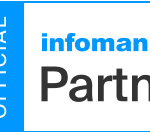Utilitaire Bypass TPM-CPU-Windows11
Installer Windows 11 sur un ancien Pc / Ordinateur
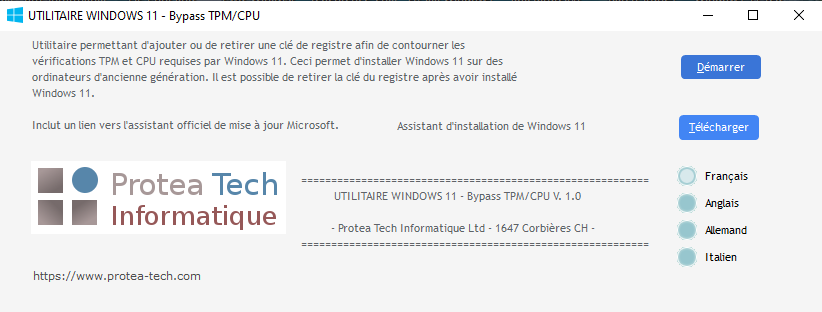
|
Utilitaire multilingue permettant d’ajouter ou de supprimer une clé de registre afin de contourner les vérifications TPM et CPU imposées par Windows 11. Il facilite l’installation sur des PC non compatibles ou de génération plus ancienne. Inclut un lien vers l’assistant officiel de mise à jour Microsoft. Disponible en français, anglais, allemand et italien. Permet d’installer Windows 11 sur des anciens ordinateurs. Vous pouvez installer la clé dans le registre, ensuite effectuer la mise à niveau vers Windows 11 et par la suite retirer la clé si vous le désirez.
|
|
|
|
Testé sur Windows 10 pc En fonction de la configuration de votre navigateur, et de votre logiciel antivirus et des logiciels de protection additionnels que vous utilisez, il est possible que vous ayez un avertissement ou un blocage de téléchargement pour des raisons évidentes de sécurité. En cas de blocage lors de la première utilisation, il suffit de cliquer sur le lien ( informations complémentaires et autoriser). |
Comment utiliser cet utilitaire :
Avant toute modification, je vous conseille dans un premier temps d’effectuer une image système de votre disque actuel qui contient votre système d’exploitation fonctionnel. Vous pouvez utiliser un disque dur externe, ou un serveur NAS, pour effectuer cette sauvegarde. Il existe de nombreuses solutions pour effectuer une image système des informations vers YouTube [ Effectuer une image système Windows 10]. Et également vous devriez sauvegarder vos documents et vos photos, et vos données. En ce qui concerne les mails, si vous êtes en configuration IMAP ou si vous utilisez un Webmail, ce n’est pas nécessaire. Aussi vous pouvez consulter la rubrique Disques durs pour avoir les informations nécessaires sur les logiciels qui peuvent servir à la création d’une image système du disque dur de votre machine.
- Téléchargez le fichier d’installation au-dessus (Bypass TPM / CPU), décompressez l’archive dans un dossier et procédez à l’installation de l’utilitaire, démarrez l’installation malgré les avertissements.
- Exécutez le logiciel et choisissez la langue de votre choix et cliquez sur le bouton démarrer. Cette action permet d’ajouter la clé Microsoft nécessaire pour l’installation, ensuite vous pouvez contrôler si la clé est bien présente et redémarrer votre ordinateur.
- Vous pouvez vous rendre sur la page de téléchargement de l’image ISO et vous rendre sur la dernière option de téléchargement au bas de la page, pour télécharger le fichier ISO ( attention à ne pas confondre avec les deux premiers téléchargements de la page car si vous tentez l’installation avec l’assistant, cela ne fonctionnera pas sur un ancien ordinateur) :
- Une fois l’image ISO, de WIndows11 téléchargée, vous pouvez effectuer un clic droit de la souris et vous choisissez l’option, ( Monter ), ensuite une fenêtre va s’ouvrir avec le contenu de l’image et une nouvelle lettre de lecteur qui lui sera attribuée. Je vous conseille de faire directement l’installation de Windows11 en mode Serveur :
- Ouvrir une invite de commande en mode administrateur.
- Commande : Pour connaitre votre langue actuelle de windows 10: dism /online /get-intl
- Se rendre sur la lettre du nouveau lecteur en mode console ( vous pouvez jeter un oeil, sur le poste de travail, et vous verrez la lettre du nouveau lecteur, une fois que vous aurez monté l’image ) et dans l’invite de commande vous entrez la lettre *X: et vous validez par la touche ENTER.
- Pour démarrer l’installation vous vérifiez que la lettre du lecteur soit bien affiché dans votre console et vous saisissez la commande suivante : setup.exe /Product Server /Compat IgnoreWarning /MigrateDrivers All
- Pour modifier le registre, ce que le logiciel fait au dessus, avec le logiciel vous pouvez installer, vérifier ou désinstaller la clé : chemin d’Accès : HKEY_LOCAL_MACHINE\SYSTEM\Setup\MoSetup Nom : AllowUpgradesWithUnsupportedTPMOrCPU Type : REG_DWORD (32 bits) Valeur : 1
Création d’un support d’installation de Windows 11, pour un ordinateur compatible
Vous pouvez télécharger l’outil mediacreationtool.exe, disponible en téléchargement sur le deuxième paragraphe de la page de téléchargement proposée par l’application au dessus.
Si vous voulez réinstaller ou effectuer une nouvelle installation de Windows 11 sur un PC neuf ou déjà utilisé, cette option permet de télécharger l’outil de création de supports afin de créer une clé USB ou un DVD de démarrage.
Remarque : l’outil de création multimédia de Windows 11 ne peut pas être utilisé pour créer un contenu multimédia d’installation pour les PC dotés d’un processeur ARM. Il ne peut créer des contenus multimédias que pour les processeurs x64.
🙄 Une fois que vous êtes sur la page de téléchargement Microsoft et que vous êtes sur la bonne rubrique, le deuxième paragraphe de la page > vous cliquez sur (Télécharger).
Le nom du fichier (mediacreationtool.exe) pour la création de votre fichier iso pour la mise à jour vers Windows 11.
Ensuite vous démarrez l’utilitaire de création de média et vous choisissez une image ISO pour l’ordinateur ou pour une clé USB et vous l’enregistrez à l’endroit où vous désirez, soit sur une clé de minimum 8 Go, ou sur un emplacement de votre disque dur mais où vous avez de l’espace disque en abondance.
Dès que votre image ISO est créée, vous effectuez un clic droit de souris sur le fichier ISO et vous choisissez l’option (Monter) et vous exécutez le fichier (setup.exe), ensuite vous suivez les étapes d’installation ou de mise à niveau.
Attention, dans les cas où vous créez un support d’installation sur une clé USB, il est conseillé de ne pas redémarrer avec la clé dans un port USB pour procéder à l’installation (boot), mais si vous voulez démarrer l’installation de Windows 11 pour une mise à niveau de Windows 10 vers Windows 11, il convient de démarrer le fichier (setup.exe) qui se trouve sur la clé USB. Aussi, lors de l’installation, il vous sera indiqué que le pc n’a pas la configuration matérielle exigée de Microsoft pour l’installation de Windows 11.
🙄 Pas la configuration matérielle requise ! Nous informent les utilitaires d’installation de Microsoft Windows 11, cela dépend de votre matériel et autant utiliser la méthode décrite au début de cette page, et pourtant depuis des années on casse un peu les pieds pour faire la mise à niveau et les mêmes machines anciennes avec des processeurs i3 / i5 / i7 ont été mises à jour depuis de nombreuses années déjà, et lorsqu’on arrive à échéance, c’est-à-dire vers la date limite, on semble vouloir refuser un immense parc machines qui peuvent encore servir de nombreuses années, probablement volontaires pour la vente de nouvelles.
Aussi, en cas de soucis d’installation sur un ancien PC, au cas ou vous auriez utilisé l’utilitaire mediacreationtool.exe qui est destiné au matériel compatible, et qui est disponible en téléchargement du deuxième paragraphe de la page de téléchargement officielle de Microsoft, vous pouvez soit :
Ctrl+Z ou le bouton « Annuler » dans l’application.- Ouvrez les paramètres de récupération : Allez dans Paramètres > Système > Récupération.
- Lancez le processus : Dans la section « Retour en arrière« , cliquez sur le bouton « Revenir en arrière ».
- Suivez les instructions : Sélectionnez une raison et cliquez sur « Suivant ». Il est important de noter que cette option n’est disponible que pendant 10 jours après la mise à niveau.
- Notez les conséquences : Lisez attentivement les informations fournies, car vous pourriez devoir réinstaller certaines applications.
- Utilisez l’ancien mot de passe : Si vous avez modifié votre mot de passe, vous aurez besoin de l’ancien mot de passe pour terminer le processus.
- Ne débranchez pas l’ordinateur : Assurez-vous que l’ordinateur est branché et allumé pendant toute la durée du retour en arrière.
Si vous auriez tenté l’installation avec l’outil mediacreationtool.exe et que ce dernier ne fonctionne pas ou qu’il bloque les mises à jour de Windows après que vous ayez accepté l’installation, (le bouton des mises à jour sera grisé). Dans ce car il faut utiliser l’option (Retour en arrière) décrite au dessus de ce paragraphe, et télécharger l’ISO disponible tout en bas de la page Officielle, la monter et procéder à l’installation en mode serveur, décrite dans le premier paragraphe au dessus, mais encore dans la première des trois vidéos en dessous de ces paragraphes.
À la fin de l’installation de Windows 11, vous pouvez choisir de laisser la clé en place ou de la retirer à l’aide de l’application Bypass TPM / CPU. Ce logiciel peut ensuite être désinstallé depuis Paramètres > Applications > Bypass TPM. N’hésitez pas à effectuer la désinstallation deux fois en utilisant les petits points prévus à cet effet : si le programme continue d’apparaître dans la liste, il ne devrait plus être visible après le prochain redémarrage. Vous pouvez également supprimer l’icône de lancement du logiciel présente sur le bureau.
En cas de disfonctionnement de Windows11, vous pouvez également choisir de sauvegarder tous vos documents et d’installer une version Linux
Cependant, il est dans tous les cas recommandé de sauvegarder vos données. Nous déclinons toute responsabilité en cas de mauvaise manipulation ; ces outils et informations sont mis gratuitement à disposition du plus grand nombre. L’utilisateur demeure pleinement responsable, au même titre que le fabricant d’une voiture de sport ne peut être tenu pour responsable du comportement imprudent d’un chauffard, ni des conséquences potentiellement dramatiques qui pourraient en découler.
J’en profite également pour rappeler l’importance de rester prudent sur la route. Et si l’envie de conduite sportive vous démange, il existe des jeux vidéo pour se défouler, mais aussi des circuits de karting ainsi que des pistes dédiées à la moto.
Il est possible que l’utilitaire MediaCreationTool.exe ne fonctionne pas pour des raisons d’un bug connu selon des informations internet données ces temps-ci, soit : 10.10.2025
Aussi, la configuration du pc peut vous occasionner un blocage.
Dans ce cas, vous téléchargez l’image ou fichier .iso, qui se trouve au bas de page officielle de téléchargements et une fois le téléchargement terminé, vous effectuez un clic droit de souris afin d’afficher le menu contextuel et vous choisissez l’option [ Monter ], et dans le poste de travail vous trouverez un nouveau lecteur, et ensuite vous entrez dans le dossier du nouveau lecteur et vous démarrez l’installation de Windows 11 en cliquant sur le fichier (setup.exe).
Vous n’y parvenez pas, ou vous n’obtenez pas le lien de téléchargement de Microsoft Windows 11 ?
L’utilitaire au dessus ne fonctionne pas pour mon ordinateur ? Et selon un bug connu, l’outil MediaCreationTool proposé sur la page de téléchargement du site Internet officiel de Microsoft ne fonctionne plus, dans ce cas vous pouvez télécharger l’image ISO de Windows 11, au bas de la page, et une fois téléchargé, vous effectuez un clic droit de souris sur l’image ISO et vous choisissez [Monter], ensuite vous trouverez un nouveau lecteur dans le poste de travail, il suffit de vous rendre sur ce lecteur et d’exécuter le fichier (setup.exe) et de suivre les étapes. Dans les cas ou cela ne fonctionne pas, vous pouvez démarrer le fichier (setup.exe) en mode serveur.
Aussi ce cas vous pouvez consulter de l’aide pour Installer Windows 11 sur un PC non compatible 6 solutions
Télécharger l’outil MediaCrationTool (lecrabeinfo)
Télécharger ISO Windows 11 (Microsoft)
Télécharger les ISO de Windows 11 (lecrabeinfo)
Il existe d’autres solutions avec d’autres utilitaires. 👇
25 oct. 2021
17 déc. 2024
© 2006-2025 Informatique - Vente - Réparation - Dépannage - Sécurité - Ordinateur - PC - Notebook ...

 Windows 10 32bits ( FR )
Windows 10 32bits ( FR )